Το Twitter είναι ένα γρήγορο δίκτυο που δεν σταματά ποτέ, το οποίο μπορεί να είναι συντριπτικό. Είναι δύσκολο να παρακολουθείς σημαντικά θέματα. Εκεί οι λίστες μπορούν να φανούν χρήσιμες—καθιστούν ευκολότερη την οργάνωση της ροής σας.
Πίνακας περιεχομένων
Γιατί πρέπει να χρησιμοποιείτε λίστες Twitter
Όταν το Twitter ήταν καινούργιο, ήταν δυνατό να ακολουθήσετε όλους όσους θεωρούσατε ενδιαφέροντες και να διαβάσετε όλα τα tweets τους. Αυτό έγινε ανυπόφορο καθώς το Twitter μεγάλωνε και σύντομα αντιμετωπίσαμε έναν κατακλυσμό από μηνύματα που ήταν εύκολο να χάσουμε.
Με τις λίστες Twitter, μπορείτε να χωρίσετε μεμονωμένους λογαριασμούς από άλλους και να μετατρέψετε αυτόν τον κατακλυσμό σε μια μικρή ροή, με επίκεντρο ένα θέμα. Μπορείτε επίσης να προσθέσετε εύκολα λογαριασμούς σε λίστες Twitter αντί να τους ακολουθείτε. Αυτό σημαίνει ότι τα tweets που αποστέλλονται από λογαριασμούς σε αυτήν τη λίστα εμφανίζονται μόνο εκεί, κρατώντας τα εκτός του κύριου χρονολογίου σας.
Πιθανές χρήσεις για λίστες Twitter περιλαμβάνουν:
Αθλητισμός: Ακολουθείτε πολλούς λογαριασμούς ποδοσφαίρου που μολύνουν τη ροή σας; Δημιουργήστε μια νέα λίστα Twitter και προσθέστε τα σε αυτήν. Με αυτόν τον τρόπο, δεν θα χάσετε ποτέ τα τελευταία αθλητικά νέα, αλλά δεν θα γεμίσουν τη ροή σας.
Συμβάντα: Προσθέστε όλους όσους παρακολουθούν μια εκδήλωση σε μια λίστα Twitter, διατηρώντας όλα τα tweets τους σε ένα μέρος.
Κατάλογοι: Προσθέστε όλους τους συναδέλφους σας σε μια ειδική λίστα Twitter. Εάν κάνετε τη λίστα δημόσια, οι άνθρωποι μπορούν να παρακολουθούν τις τελευταίες εξελίξεις στην εταιρεία σας.
Ανταγωνιστές: Θέλετε να παρακολουθείτε τον ανταγωνισμό χωρίς να τους ακολουθείτε; Υπάρχει μια λίστα Twitter για αυτό.
Διασημότητες: Δεν υπάρχει τίποτα κακό να παρακολουθείτε τα τελευταία κουτσομπολιά των διασήμων, αν αυτό είναι η ένοχη χαρά σας. Και με τις λίστες Twitter, δεν χρειάζεται να παρεμποδίζει πιο σημαντικά πράγματα.
Το Twitter σάς επιτρέπει να δημιουργείτε έως και 1.000 διαφορετικές λίστες και η καθεμία μπορεί να έχει έως και 5.000 λογαριασμούς. Δείτε πώς μπορείτε να κάνετε κύλιση.
Πώς να δημιουργήσετε μια λίστα Twitter
Η διαδικασία δημιουργίας νέων λιστών Twitter στον Ιστό και στην εφαρμογή Twitter είναι σχεδόν πανομοιότυπη. Θα περιγράψουμε τυχόν διαφορές καθώς προχωράμε.
Επίσκεψη twitter.com και κάντε κλικ στην εικόνα του προφίλ σας στην επάνω δεξιά γωνία της σελίδας. Κάντε κλικ στο «Λίστες» στο αναπτυσσόμενο μενού. Εάν χρησιμοποιείτε κινητό, το εικονίδιο του προφίλ σας βρίσκεται στα αριστερά και το κουμπί “Λίστες” βρίσκεται κάτω από αυτό.
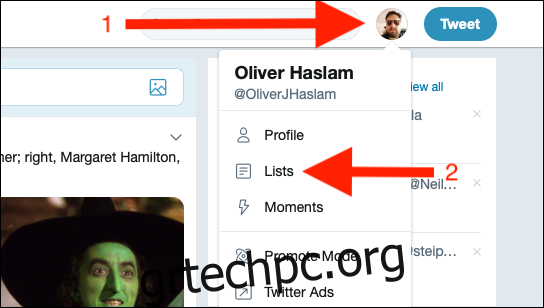
Κάντε κλικ στο κουμπί «Δημιουργία νέας λίστας» στη δεξιά πλευρά της σελίδας. Στο κινητό, το κουμπί βρίσκεται στο κάτω μέρος της οθόνης.
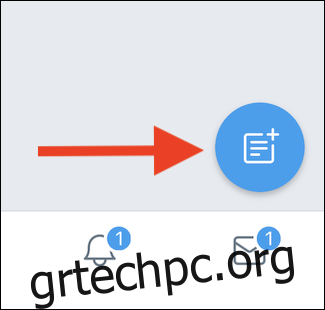
Εισαγάγετε ένα όνομα για τη λίστα σας και μια προαιρετική περιγραφή, εάν θέλετε. Επιλέξτε “Δημόσιο” ή “Ιδιωτικό” (αυτό είναι ένα πλαίσιο ελέγχου στο Android) για να ελέγξετε ποιος μπορεί να δει τη λίστα και τους λογαριασμούς που περιλαμβάνονται σε αυτήν. Κάντε κλικ στην επιλογή “Αποθήκευση λίστας” για να ολοκληρώσετε ή πατήστε “Τέλος” εάν χρησιμοποιείτε κινητό.
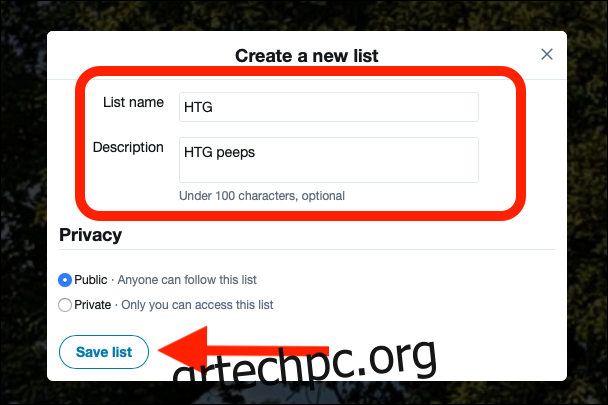
Τώρα που δημιουργήσατε την πρώτη σας λίστα, ήρθε η ώρα να προσθέσετε μερικούς λογαριασμούς.
Πώς να προσθέσετε ή να αφαιρέσετε λογαριασμούς από μια λίστα
Μεταβείτε στο προφίλ κάποιου που θέλετε να προσθέσετε σε μια λίστα. Κάντε κλικ στις τρεις κάθετες κουκκίδες στα δεξιά της σελίδας προφίλ του λογαριασμού (ή πατήστε την έλλειψη στο κινητό) και, στη συνέχεια, κάντε κλικ στο κουμπί “Προσθήκη/Κατάργηση από λίστες”.
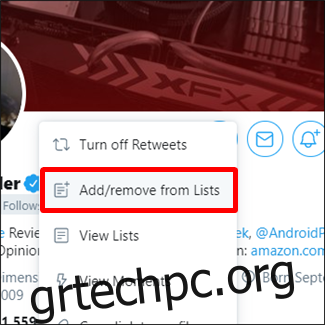
Κάντε κλικ (ή πατήστε) στη λίστα στην οποία θέλετε να προσθέσετε κάποιον. Εάν θέλετε να δημιουργήσετε μια νέα λίστα, κάντε κλικ στο κουμπί «Δημιουργία λίστας» (ή πατήστε το εικονίδιο «Νέο» στο κινητό). Κάντε κλικ (ή πατήστε) για να καταργήσετε την επιλογή οποιασδήποτε λίστας θέλετε να αφαιρέσετε κάποιον.
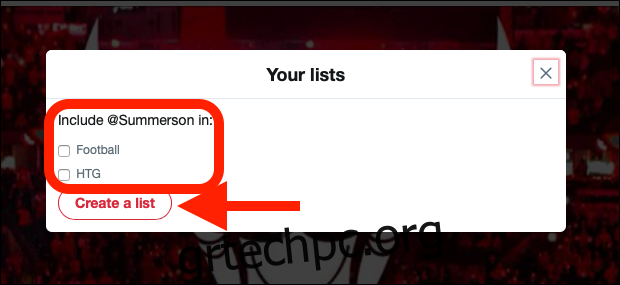
Κλείστε το παράθυρο για να αποθηκεύσετε τις αλλαγές ή πατήστε το κουμπί “Τέλος” στο κινητό.
Πώς να προβάλετε μια λίστα
Για να προβάλετε μία από τις λίστες σας, κάντε κλικ στην εικόνα του προφίλ σας στην επάνω δεξιά γωνία του twitter.com, και, στη συνέχεια, κάντε κλικ στο “Λίστες” στο αναπτυσσόμενο μενού. Το προφίλ και τα κουμπιά “Λίστες” βρίσκονται στα αριστερά εάν χρησιμοποιείτε την εφαρμογή για κινητά.
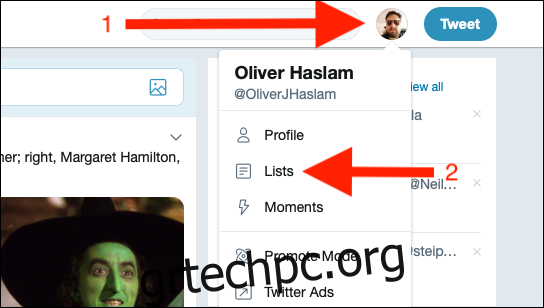
Κάντε κλικ στη λίστα που θέλετε να δείτε.
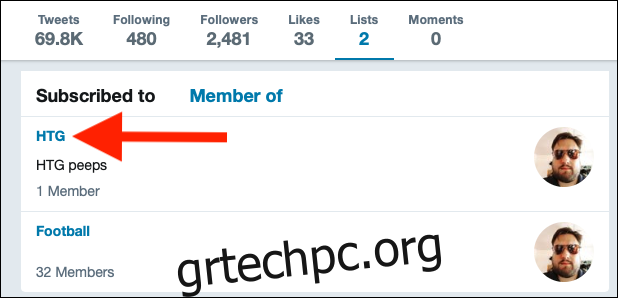
Εμφανίζονται όλα τα tweets από τους λογαριασμούς σε αυτήν τη λίστα.
Οι λίστες Twitter μπορούν να γίνουν ένα βήμα παραπέρα χρησιμοποιώντας Tweetdeck, που ανήκει στο Twitter. Το Tweetdeck σχεδιάστηκε για όσους χρειάζονται περισσότερη ευελιξία και είναι ιδιαίτερα υπέροχο όταν πρόκειται για λίστες. Μπορεί να εμφανίζει πολλές λίστες ταυτόχρονα, σε αντίθεση με τον κύριο ιστότοπο του Twitter. Κάθε λίστα μεταδίδει αυτόματα νέα tweets καθώς συμβαίνουν, έτσι δεν θα χάσετε ποτέ τίποτα. Το μόνο μειονέκτημα είναι ότι δεν είναι διαθέσιμο σε κινητό.

